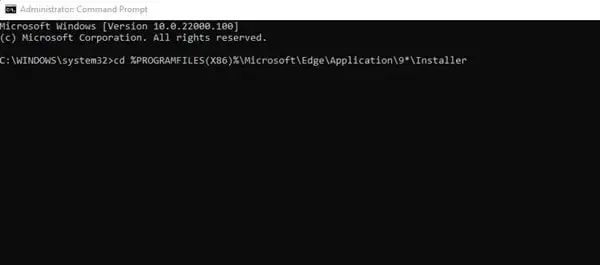أطلقت Microsoft مؤخرًا نظام تشغيل سطح المكتب الجديد - Windows 11. مقارنة بالإصدار الأقدم ، يحتوي Windows 11 على المزيد من الميزات والمظهر المحسن. تمامًا مثل أي إصدار آخر من Windows ، يأتي Windows 11 أيضًا مع متصفح Microsoft Edge.
 |
| إلغاء تثبيت متصفح Edge من نظام التشغيل ويندوز Windows 11 |
في الواقع ، تريد Microsoft من جميع مستخدمي Windows 11 التبديل إلى متصفح Edge المستند إلى Chromium. على الرغم من أن متصفح Edge الجديد من Microsoft يشبه Chrome ، إلا أن هناك العديد من المستخدمين الذين يحبون استخدام Chrome.
لا يقيد Windows 11 مستخدميه من استخدام أي مستعرض ويب آخر ، لكنه يعيّن Microsoft Edge كتطبيق افتراضي للمستعرض. هذا يعني ببساطة أنه إذا لم تقم بإلغاء تثبيت Microsoft Edge ، فسيتم فتح جميع صفحات الويب وملفات PDF وما إلى ذلك مباشرةً على متصفح Edge الجديد.
الأسوأ هو أن Microsoft لا تسمح للمستخدمين بإلغاء تثبيت Edge من Windows مباشرة. لإزالة متصفح Edge ، ستحتاج إلى الاعتماد على موجه الأوامر.
خطوات إلغاء تثبيت متصفح Edge من نظام التشغيل ويندوز Windows 11
لذلك ، إذا كنت تريد إلغاء تثبيت Microsoft Edge من نظام التشغيل Windows 11 ، فأنت تقرأ المقالة الصحيحة. في هذه المقالة ، سنشارك دليلًا تفصيليًا حول كيفية إزالة تثبيت متصفح Microsoft Edge. دعنا نتحقق.
- الخطوة 1. أولاً وقبل كل شيء ، افتح متصفح Microsoft Edge وانقر على ثلاث نقاط> الإعدادات .
- الخطوة 2. في الإعدادات ، انقر فوق الخيار "حول Microsoft Edge" .
- الخطوة 3. سينقلك هذا إلى صفحة حول Edge. قم بتدوين رقم إصدار متصفح Edge.
- الخطوة 4: انقر الآن على قائمة ابدأ واكتب CMD . انقر بزر الماوس الأيمن فوق CMD وحدد "تشغيل كمسؤول"
- الخطوة 5. في موجه الأوامر ، أدخل الأمر التالي:
- الخطوة 6. الآن أنت بحاجة إلى إدخال الأمر التالي في CMD:

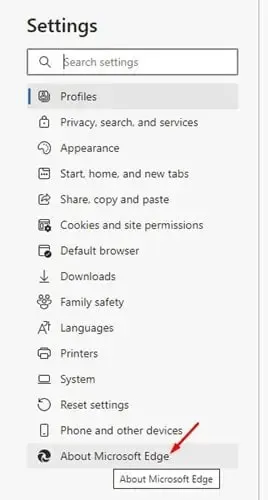
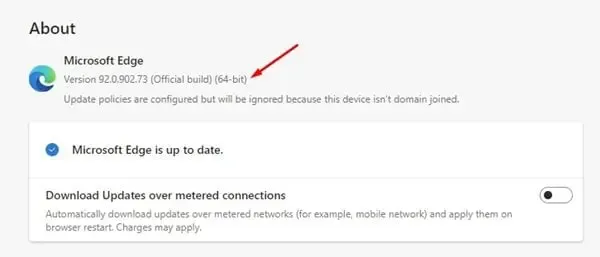

cd %PROGRAMFILES(X86)%\Microsoft\Edge\Application\9*\Installer
setup.exe --uninstall --force-uninstall --system-level
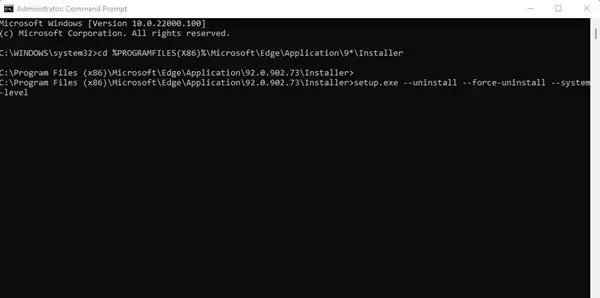
هذا كل شيء! انتهيت. اكتب الآن 'exit' على CMD. بمجرد الانتهاء من ذلك ، أعد تشغيل الكمبيوتر ولن ترى متصفح Microsoft Edge بعد الآن.
لذا ، فإن هذا الدليل يدور حول كيفية إلغاء تثبيت متصفح Microsoft Edge تمامًا على نظام التشغيل ويندوز Windows 11. آمل أن تساعدك هذه المقالة! يرجى مشاركتها مع أصدقائك أيضا. إذا كانت لديك أي شكوك تتعلق بهذا ، فأخبرنا بذلك في مربع التعليقات أدناه.